У овом чланку ћемо говорити о три ствари:како ажурирати целу Ворд, како ажурирати само садржај и само садржај. Све ове радње биће детаљно коментарисане, а уз њих ће бити приложена детаљна упутства, тако да сви разумеју шта треба учинити да би се постигао жељени резултат.
Ажурирање „Речи“
Дакле, ако не знате како да ажурирате „Ворд“, ондасад ћеш све разумети. Прво ћемо погледати како ручно проверити да ли постоји исправка. А за ово морамо прво покренути сам програм. Када то учините, погледајте ставку „Датотека“ на горњој траци. Кликни. Сада бисте требали видети бочну траку на левој страни и ознаку „Аццоунт“ на њој. Кликни на то. Очима потражите одељак „Информације о производу“. Пронашли сте? Добро урађено! Сада пронађите и кликните на „Ажурирања за Оффице“. После тога ће се појавити контекстуални мени, у којем треба да изаберете прву ставку - „Ажурирај“. Сада треба да сачекате док се ове исправке провере. Чим се нешто пронађе, бићете обавештени о томе и преузимање и инсталација ће започети. У супротном ће се појавити порука: „У реду сте.“

Дакле, научили сте како ручно да ажурирате „Ворд“,Хајде сада да разговарамо о томе како да подесимо аутоматску проверу ажурирања тако да не морате сваки пут да радите горе наведене манипулације. Иначе, упутства која ће сада бити представљена такође су погодна за оне кориснике који немају контекстуални мени када кликну на „Ажурирања система Оффице“ и не могу ручно да провере да ли постоје ажурирања пакета.
У ствари, упутства су болно једноставна.Такође ћете морати да кликнете на „Ажурирања за Оффице“, само што сада са листе не изаберите „Ажурирај“, већ „Омогући ажурирања“. Појавиће се прозор који тражи потврду ваших радњи - кликните "Да". Па то је све, сада сте научили како да ажурирате „Ворд“ и шта да радите ако дугме „Упдате“ не ради.
Ажурирање садржаја у „Ворду“
Сада разговарајмо о томе како да ажурирамосадржај у „Речи“. Ова функција, наравно, није толико популарна, али ипак јој треба одређени публицитет. Да бисте то урадили, потребно је да извршите само неколико једноставних манипулација. Иначе, ажурирање садржаја потребно је само када су завршене све радње са документом и када га припремате за штампу. А ако садржај није додат или обрисан након главног уређивања, онда ова функција уопште није потребна.
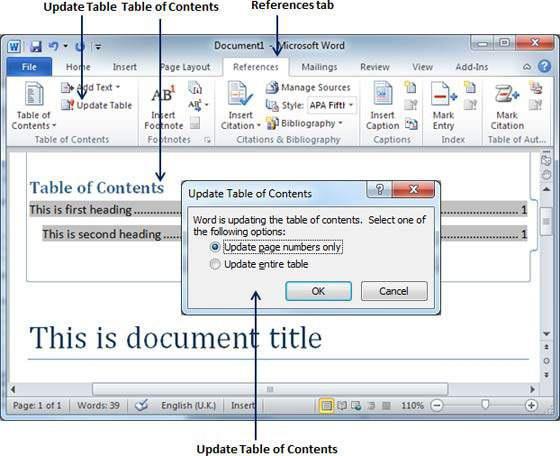
Дакле, да бисте ажурирали садржај, требатеидите на картицу „Везе“ и кликните на дугме „Освежи табелу“, које се налази у групи „Садржај“. Сада остаје само да пребаците прекидач у положај „Ажурирај само бројеве страница“ или „Ажурирај у потпуности“.
Ажурирање садржаја у „Речи“
А сада ћу вам рећи како да ажурирате садржај у „Ворду“. Ова опција такође није популарна, али не постоји начин да се о томе ћути.
Као и у прошлости, манипулације којебиће представљени у наставку, требало би да се изврши тек након што је већ дизајнирани садржај измењен, у супротном се ажурирање можда неће извршити.

Да бисте ажурирали, треба вамизаберите тражени објекат. После тога, у горњем левом делу ће се појавити линија „Табела ажурирања“. Кликни на то. Сада имате познате опције надоградње. Изаберите потребну. Након тога, садржај ће бити ажуриран.











